Android Studio
Android 向けのアプリケーションの公式な開発環境は Android Studio です。
以前は Eclipse なども使われていましたが、最近は IntelliJ ベースの Android Studio を使います。 IntelliJ そのものを使うことも可能です。
開発環境の構築
Kotlin で開発する際にも JDK (Java Development Kit) は必要です。まずは JDK 8 をインストールしましょう。
続いて Android Studio をインストールします。Android Studio は Android の Developers サイトから無償でダウンロードできます。
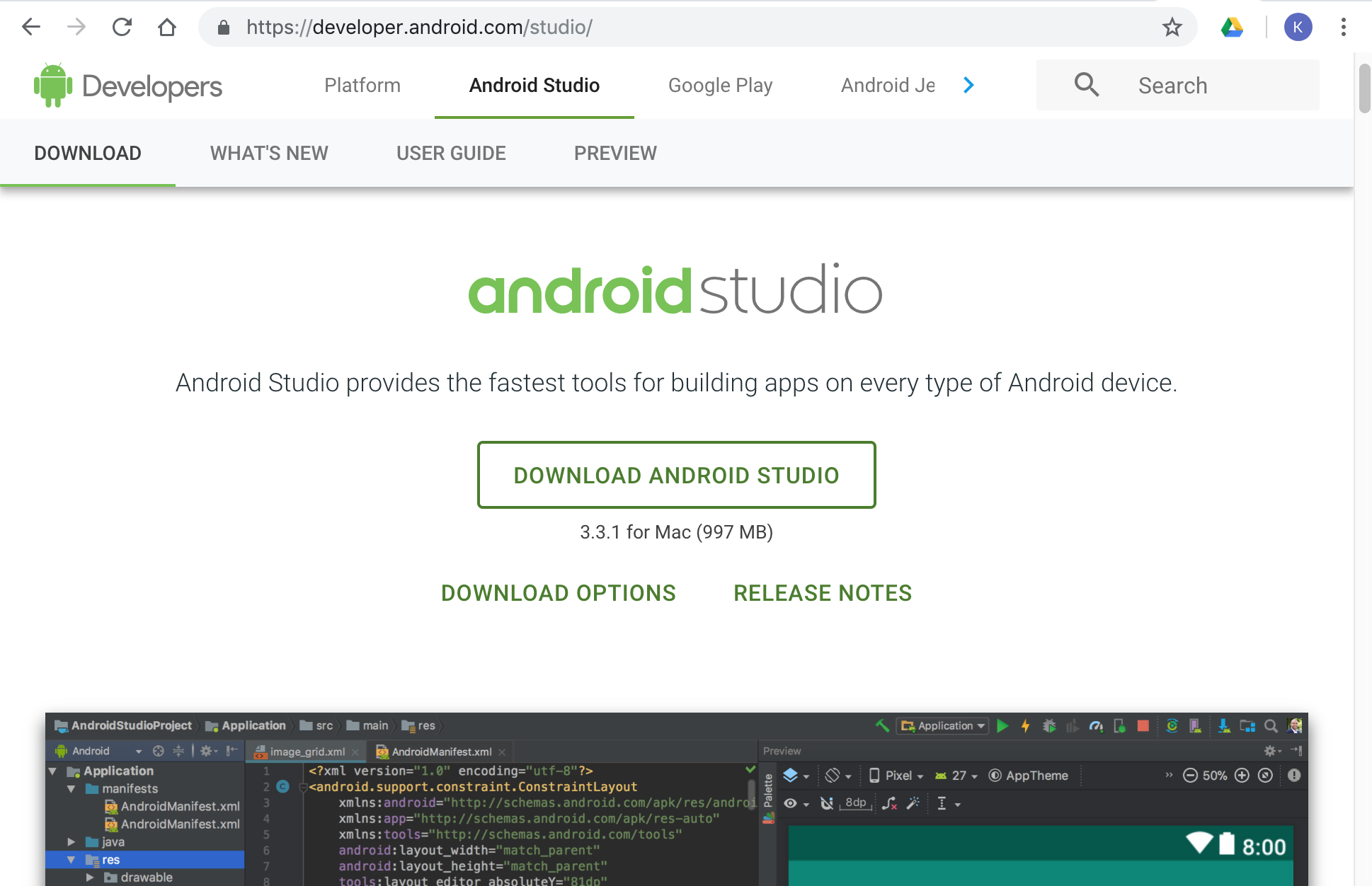
Android Studio の本体をインストールしたら、SDK を必要な分だけインストールします。SDK は SDK Manager からインストールできます。
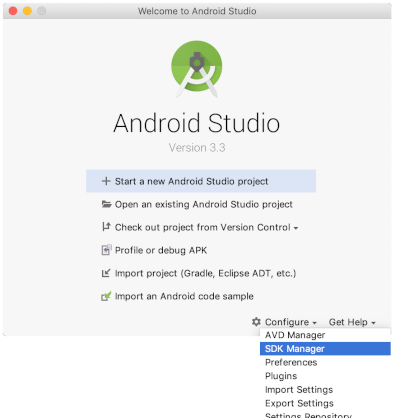
Android では API レベルという値で、アプリケーションがサポートする実行環境が区別されます。 例えば API レベル 21 なら、Android 5.0 (ロリポップ) 以降向けの機能が利用できる API セットになります。多くの端末がサポートできる代わりに、 最新の機能が利用できないことになります。
どの API レベル向けに開発をするかについては、場合によりますので自分で決めてください。 例えば一般大衆ユーザー向けにアプリを開発するなら、なるべく多くの人をカバーするように低い API レベルで開発を進めるのも良いでしょうし、 B2B など特定のクライアント向けに開発をするなら、新しい API レベルで新しい機能を含めて効率よく開発した方が良い場合もあるでしょう。
Android のバージョン毎の普及状況については、 Android Developers ウェブサイトのディストリビューションダッシュボードで 確認できます。
SDK のコンポーネントの中では HAXM (ハクスム) はエミュレータのパフォーマンス向上に役立ちます。
そのほか、必要に応じてコンポーネントは追加できますので、初めの段階ではあまり神経質にならなくて大丈夫です。